A postagem anterior do blog cobriu como criar uma máquina virtual Hyper-V (VM). No entanto, criar uma VM Hyper-V é apenas o primeiro passo para construir um ambiente virtual em grande escala; em seguida, você precisa garantir que as VMs que estão em execução em um host Hyper-V sejam capazes de se comunicar entre si. Para isso, é necessário ter conhecimento sobre os adaptadores de rede do Hyper-V, a tecnologia por trás da rede do Hyper-V e como a rede do Hyper-V pode ser configurada.
Sobre a Rede do Hyper-V
A virtual network adapter (also known as virtual NIC) can be regarded as a virtualized version of a physical network adapter. It is used in Hyper-V environments to connect a physical server with other servers, VMs, or any other networking devices over a LAN connection. In short, vNIC enables and manages all network communications.
Cada VM possui uma ou mais vNICs, que fornecem conexão a uma única sub-rede. No entanto, você pode atribuir endereços IP adicionais a esse NIC para obter acesso a múltiplas sub-redes.
Ao instalar a função Hyper-V em seu computador e começar a criar novas VMs, é importante estar ciente das configurações de rede que estão presentes por padrão.
- As versões anteriores do Windows (antes do Windows 10) não tinham switches virtuais. No entanto, ao habilitar o Hyper-V no Windows 10, você pode usar um Switch Padrão para uma rede perfeita, pois ele fornece acesso à rede do host.
- Os adaptadores de rede virtual do Hyper-V permitem a comunicação entre VMs por meio de um switch virtual. No entanto, as VMs recém-criadas não têm nenhum switch virtual atribuído a elas. Cada nova VM possui um adaptador de rede, que pode ser configurado atribuindo um único switch virtual, ou você pode deixá-lo desconectado. Portanto, para habilitar a conectividade de rede, é necessário criar um switch virtual e configurar um adaptador de rede virtual.
Existem três switches virtuais que fornecem diferentes níveis de conectividade de rede:
- Um switch virtual externo pode se conectar ao adaptador de rede físico, o que permite que as VMs acessem uma rede física. Um switch virtual externo permite comunicações entre VMs no mesmo computador físico, VMs e o computador físico, bem como permite que as VMs acessem a rede física.
- Um switch virtual interno permite comunicações entre as VMs em execução no mesmo servidor Hyper-V, bem como entre essas VMs e o sistema operacional de gerenciamento. No entanto, esse tipo de switch não fornece acesso a uma rede física.
- A private virtual switch only ensures connectivity between the VMs that run on the same Hyper-V host. This type of network provides an isolated mode of network connectivity.
Outro ponto que vale a pena mencionar é o tagging VLAN, que é um método de atribuição de uma tag específica (ID VLAN) a cada pacote em execução na rede. O tagging VLAN simplifica o processo de identificação de qual pacote de informação pertence a uma VLAN específica. Como resultado, este método permite isolar o tráfego de rede e garante que as comunicações de rede sejam realizadas sem interrupções.
Adaptadores de rede virtuais no Hyper-V podem ser de dois tipos:
- Adaptadores de rede legados emulam um adaptador de rede físico e funcionam apenas com VMs de Geração 1. Esse tipo de adaptador de rede é usado para VMs de convidado não esclarecidas que não suportam os Serviços de Integração do Hyper-V ou os Serviços de Integração do Linux. Até 4 vNiCs legados podem ser implantados em uma única VM. Além disso, um adaptador de rede legado é aplicado para habilitar a comunicação entre sistemas operacionais de convidados que não são suportados pelo Hyper-V. Os vNiCs legados podem realizar uma instalação baseada em rede dos sistemas operacionais de convidados.
- Adaptadores de rede sintéticos são usados para Máquinas Virtuais Convidadas iluminadas que fornecem suporte para Serviços de Integração do Hyper-V ou Serviços de Integração do Linux. Até 8 vNICs sintéticos podem ser implantados em uma única VM. Eles geralmente fornecem melhor desempenho do que vNICs legados. Neste caso, a conectividade de rede é habilitada pelo VMBus, que fornece e controla a comunicação entre partições separadas. Além disso, com esse tipo de adaptador de rede, você pode usar marcação VLAN.
Como Configurar o Adaptador de Rede Virtual no Gerenciador do Hyper-V
Há duas maneiras pelas quais você pode habilitar e configurar um adaptador de rede do Hyper-V: no Gerenciador do Hyper-V usando a interface gráfica do usuário (GUI), ou no PowerShell executando scripts do PowerShell. Vamos discuti-los detalhadamente. Agora, vamos começar com o primeiro método:
- Abra o Gerenciador do Hyper-V.
- Encontre a VM para a qual você deseja adicionar um adaptador de rede do Hyper-V e clique com o botão direito no nome da VM. Selecione Configurações.
- O novo menu será aberto, fornecendo informações sobre as configurações da VM. Na seção Hardware, selecione Adicionar Hardware para ver a lista de dispositivos que você pode adicionar à sua VM.
No nosso caso, estamos interessados apenas em duas opções: Adaptador de Rede e Adaptador de Rede Legado (que está disponível apenas para VMs de Geração 1). Selecione o adaptador de rede que você precisa e clique em Adicionar.
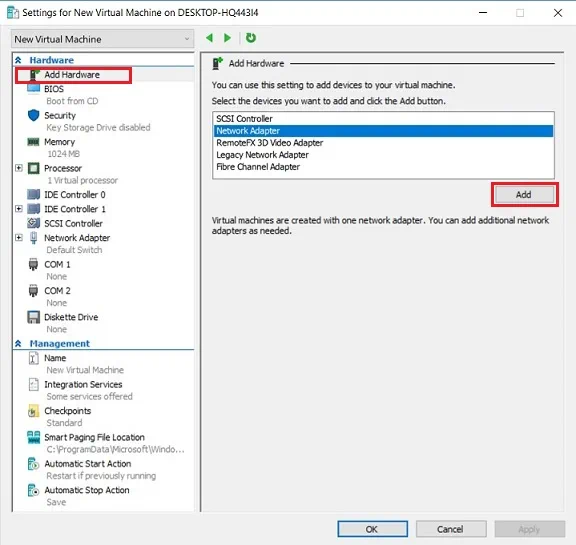
- Você será redirecionado para a seção Adaptador de Rede onde pode configurar um novo adaptador de rede Hyper-V escolhendo um switch virtual para se conectar, habilitando a identificação de VLAN e especificando o ID da VLAN, e especificando o uso máximo e mínimo de largura de banda.
Você também pode remover o adaptador de rede Hyper-V clicando em Remover.
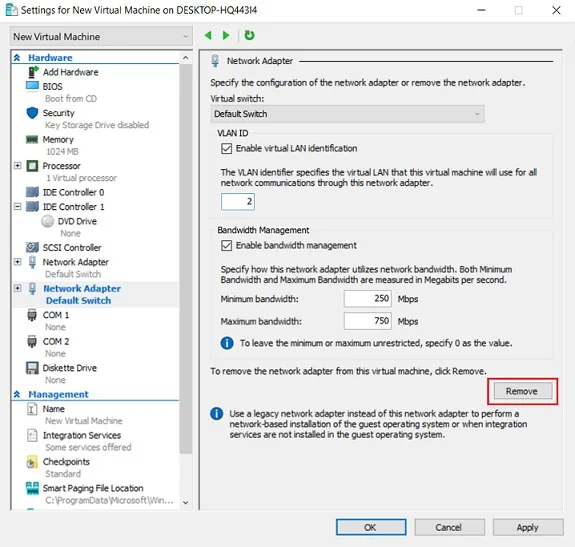
- Clique em Aplicar para salvar as alterações.
Além disso, no Gerenciador do Hyper-V, você pode modificar as configurações de aceleração de hardware e habilitar recursos mais avançados.
- Clique duas vezes em Adaptador de Rede na seção de Hardware. Selecione Aceleração de Hardware. Aqui, você pode habilitar a Fila de Máquina Virtual (VMQ) e a descarga de tarefas IPsec, além de especificar o número máximo de SA (associações de segurança) descarregadas.
A Fila de Máquina Virtual do Hyper-V é uma tecnologia de virtualização de hardware que garante a transferência direta de dados de rede para a memória compartilhada da VM. IPsec é o protocolo de segurança usado para criptografar a troca de dados de rede.
Com a descarga de tarefas IPsec habilitada, você pode descarregar tarefas relacionadas ao IPsec para um adaptador de rede, para não sobrecarregar os recursos de hardware.
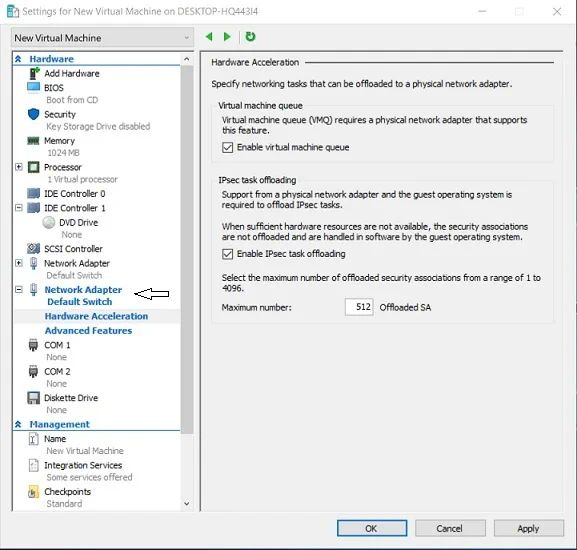
- Clique em Aplicar para salvar as alterações.
- Então, selecione Recursos Avançados para configurar os recursos avançados no adaptador de rede virtual. Eles incluem endereço MAC, guarda DHCP, guarda do roteador, rede protegida, espelhamento de porta e agregação de NIC. Cada recurso é acompanhado por uma breve descrição de como pode ser utilizado. Leia-os e decida quais recursos devem ser habilitados.
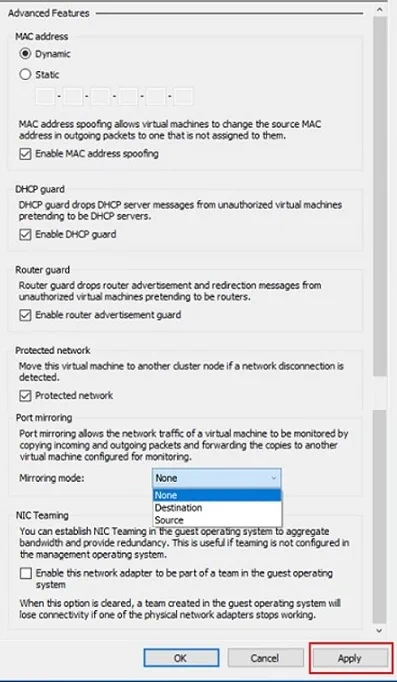
- Marque as caixas necessárias e clique em Aplicar para salvar as alterações.
Gerenciando Adaptadores de Rede do Hyper-V com PowerShell
Como pode ser visto, as opções de configuração no Gerenciador do Hyper-V são bastante limitadas. Além disso, ao usar a interface gráfica, você só pode configurar adaptadores de rede do Hyper-V para VMs convidadas, e não para o sistema operacional de gerenciamento. Por esse motivo, o PowerShell pode ser usado para fornecer funcionalidades mais avançadas e várias opções de configuração. Vamos ver como os adaptadores de rede do Hyper-V podem ser gerenciados no PowerShell.
Criar adaptadores de rede do Hyper-V
Observe que, para que os cmdlets do PowerShell funcionem, é necessário executar o PowerShell no modo de administrador. Para fazer isso, digite PowerShell na barra de pesquisa, clique com o botão direito do mouse no ícone do PowerShell e selecione Executar como Administrador.
Insira o cmdlet Add-VMNetworkAdapter para adicionar um novo adaptador de rede virtual a uma VM do Hyper-V. Abaixo está um exemplo de como você pode usar este cmdlet:
Add-VMNetworkAdapter -VMName DemoVM -SwitchName DemoVSwitch –Name ‘Adaptador de Rede de Demonstração’
O exemplo a seguir demonstra como você pode adicionar um segundo adaptador de rede virtual no sistema operacional de gerenciamento:
Add-VMNetworkAdapter -ManagementOS -Name ‘Segundo Adaptador de Rede’
Conectar ou desconectar adaptadores de rede Hyper-V
O cmdlet Connect-VMNetworkAdapter permite que você conecte um adaptador de rede virtual a um switch virtual de sua escolha. O exemplo abaixo demonstra como você pode adicionar um switch virtual (Switch Padrão) a duas VMs (DemoVM e Nova Máquina Virtual) ao mesmo tempo. Certifique-se de que nenhuma das VMs esteja em estado de execução.
Connect-VMNetworkAdapter -VMName DemoVM, ‘Nova Máquina Virtual’ -SwitchName ‘Switch Padrão’
Para desconectar o adaptador de rede Hyper-V de um switch virtual ou pool de recursos Ethernet, o cmdlet Disconnect-VMNetworkAdapter pode ser usado. O script a seguir permite que você desconecte todos os adaptadores de rede de uma única VM chamada DemoVM:
Disconnect-VMNetworkAdapter -VMName DemoVM
Este script do PowerShell pode ser usado para desconectar todos os adaptadores de rede virtual que estão conectados a um switch virtual Switch Padrão em todas as VMs no ambiente Hyper-V.
Get-VMNetworkAdapter -VMName *| Where-Object {$_.SwitchName -eq 'Switch Padrão'} | Disconnect-VMNetworkAdapter
Com o PowerShell, você pode ser ainda mais preciso em suas configurações. Se você deseja desconectar todos os adaptadores de rede que estão conectados a um switch virtual específico (Switch Padrão) que estão em execução em uma determinada VM (DemoVM), use o cmdlet abaixo:
Get-VMNetworkAdapter -VMName DemoVM | Where-Object {$_.SwitchName -eq 'Default Switch'} | Disconnect-VMNetworkAdapter
Obter adaptadores de rede do Hyper-V
Esses scripts do PowerShell podem ser usados para acessar informações sobre os adaptadores de rede virtual que estão presentes em uma VM específica, no sistema operacional de gerenciamento, ou em todas as VMs, bem como no sistema operacional de gerenciamento em execução no ambiente virtual. Todos os cmdlets são apresentados abaixo:
- Para uma única VM:
Get-VMNetworkAdapter -VMName DemoVM
- Para o sistema operacional de gerenciamento:
Get-VMNetworkAdapter -ManagementOS
- Para todas as VMs no ambiente do Hyper-V, incluindo o sistema operacional de gerenciamento:
Get-VMNetworkAdapter -All
Se o script final for implementado corretamente, você verá a seguinte tela contendo informações sobre seus adaptadores de rede do Hyper-V:
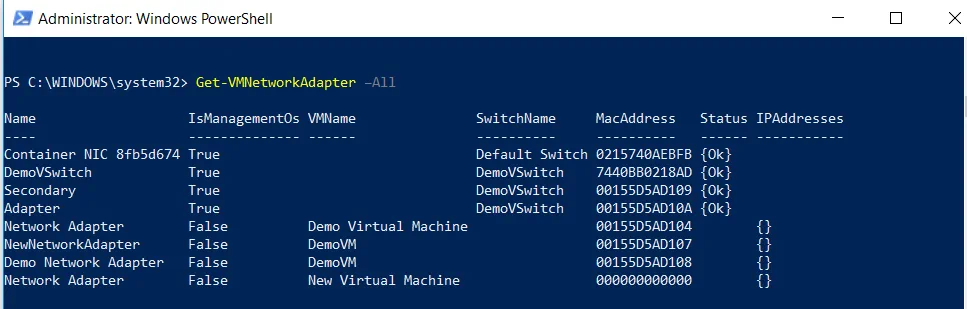
Desconectar adaptadores de rede do Hyper-V
Este cmdlet é usado para remover um ou mais adaptadores de rede virtual de uma VM, bem como do sistema operacional de gerenciamento.
No próximo exemplo, o adaptador de rede NewNetworkAdapter é removido de uma VM chamada DemoVM:
Remove-VMNetworkAdapter -VMName DemoVM -VMNetworkAdapterName NewNetworkAdapter
O exemplo abaixo mostra como você pode remover o adaptador de rede Secondary do sistema operacional de gerenciamento:
Remove-VMNetworkAdapter -ManagementOs -Name Secondary
Renomear adaptadores de rede do Hyper-V
Você também pode renomear um adaptador de rede Hyper-V de uma VM específica ou no sistema operacional de gerenciamento:
Rename-VMNetworkAdapter -VMName DemoVM -NewName 'Adaptador de Rede 2019'
No Gerenciador do Hyper-V, você pode verificar que todos os adaptadores de rede de uma VM chamada DemoVM foram renomeados com sucesso.
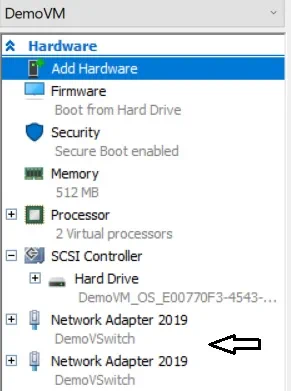
Para dar um novo nome a um adaptador de rede (Adaptador de Rede 2019) de uma VM específica (DemoVM), execute o seguinte script:
Rename-VMNetworkAdapter -VMName DemoVM -Name 'Adaptador de Rede 2019' -NewName 'adaptador de rede Hyper-V'
O próximo cmdlet pode ajudá-lo a renomear um adaptador de rede do sistema operacional de gerenciamento.
Rename-VMNetworkAdapter -ManagementOs -Name Adaptador -NewName 'Canal de Comunicações'
Configurar adaptadores de rede Hyper-V
Esta seção lista vários cmdlets, que podem ser usados para configurar os recursos do adaptador de rede Hyper-V em uma VM Hyper-V ou no sistema operacional de gerenciamento. Explorar todas as opções de configuração em sua extensão completa pode levar muito tempo. Portanto, vamos discutir apenas alguns recursos que podem ser ativados por meio do PowerShell.
Por exemplo, você pode ativar o DHCP Guard executando o script abaixo. O DHCP Guard é usado para proteger o sistema contra acesso não autorizado pelo lado do sistema operacional convidado.
Set-VMNetworkAdapter -VMName DemoVM -DhcpGuard On
Além disso, você pode habilitar o Port Mirroring, que permite copiar os pacotes de rede de um adaptador de rede virtual e enviá-los para outro. Existem dois modos de espelhamento: Fonte e Destino. Ao selecionar o modo Fonte, concordamos que o tráfego de rede deste adaptador de rede específico será copiado e enviado para a VM de monitoramento. O adaptador de rede dessa VM receberá o modo de espelhamento Destino. Note que cada adaptador de rede Fonte deve ser associado a um adaptador de rede Destino para que esse recurso funcione.
Para habilitar o Port Mirroring no modo Fonte, execute o seguinte script:
Set-VMNetworkAdapter -VMName DemoVM –Name ‘adaptador de rede Hyper-V’ -PortMirroring Source
Este cmdlet habilitará o recurso de Port Mirroring na VM chamada DemoVM e atribuirá ao seu adaptador de rede virtual o papel de fonte.
No exemplo a seguir, o adaptador de rede virtual chamado Monitoramento é configurado como o ponto de destino para o espelhamento de portas. Como resultado, uma VM chamada DemoVM (‘Fonte’) monitorará todo o tráfego de rede da VM chamada ‘Nova Máquina Virtual’ (Destino).
Set-VMNetworkAdapter -VMName ‘Nova Máquina Virtual’ -Name Monitoramento -PortMirroring Destination
O seguinte cmdlet pode ser usado para habilitar a identificação de VLAN, bem como para atribuir um ID de VLAN específico:
Set-VMNetworkAdapterVlan -VMName DemoVM -VMNetworkAdapterName ‘adaptador de rede Hyper-V’ -Access -VlanId 20
Neste caso, a marcação de VLAN será ativada em um adaptador de rede Hyper-V específico (adaptador de rede Hyper-V) que está conectado a uma determinada VM (DemoVM).
Ou, se você quiser desativar a marcação de VLAN, digite este cmdlet:
Set-VMNetworkAdapterVlan -VMName DemoVM -VMNetworkAdapterName 'adaptador de rede Hyper-V' -Untagged
A principal vantagem dos cmdlets do PowerShell é que você pode organizá-los da maneira que desejar e criar scripts abrangentes. Com a ajuda deles, você pode otimizar consideravelmente o processo de gerenciamento e configuração do seu ambiente Hyper-V.
Como Proteger o Ambiente Hyper-V com Backup & Replicação NAKIVO
O Backup & Replicação NAKIVO é uma solução confiável e econômica que pode fornecer proteção 24/7 do seu ambiente virtual, garantindo que seus dados mais sensíveis e aplicativos críticos possam ser recuperados rapidamente, mesmo em caso de desastre. O Backup & Replicação NAKIVO inclui um conjunto abrangente de ferramentas que permitem backup rápido e eficiente, replicação e recuperação do sistema.
Com esta solução, você pode melhorar significativamente o desempenho de seus trabalhos de backup e replicação, especialmente otimizando operações de rede dentro de sua infraestrutura. Para este fim, o Backup & Replicação NAKIVO oferece os seguintes recursos:
- A aceleração de rede aplica ferramentas de redução de tráfego e compressão de dados, o que permite diminuir significativamente a quantidade de dados transferidos pela WAN. Tais resultados são alcançados pelo uso de dois Transportadores, que são instalados em ambos os sites (origem e destino). O Transportador no site de origem comprime os dados da VM antes de serem enviados pela rede, enquanto o Transportador no site de destino descomprime os dados recebidos. Como resultado, a velocidade de backup de VM e trabalhos de replicação pode ser consideravelmente aumentada e a carga na rede pode ser reduzida.
- O throttling avançado de largura de banda permite que você defina limites de velocidade de transferência de dados para definir quanto da largura de banda pode ser usada por trabalhos de proteção de dados específicos. Para isso, você precisa criar regras globais ou por trabalho que controlariam quanto da largura de banda é consumida durante operações de backup. Essas regras podem ser aplicadas a diferentes trabalhos de proteção de dados e em diferentes programações. Com esse recurso, você pode garantir que suas redes não sejam sobrecarregadas, mesmo durante o horário comercial.
- Mapeamento de Rede e Re-IP são usados em trabalhos de replicação, failover e recuperação de site quando o site de origem e o site de destino estão conectados a redes diferentes e têm endereços IP diferentes. Para evitar problemas durante a recuperação de desastres, é necessário criar regras de mapeamento de rede e Re-IP. Essas regras garantem que as redes virtuais de origem possam ser mapeadas para redes virtuais de destino apropriadas, enquanto os endereços IP de origem podem ser mapeados para endereços IP de destino durante um evento de recuperação de desastres. Esses recursos permitem que você otimize e automatize eficientemente o processo de configuração de rede.
Source:
https://www.nakivo.com/blog/hyper-v-network-adapters-what-why-and-how/













